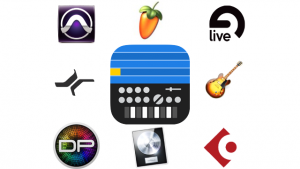今回は AudioCopy というテクノロジーを通じ、KORG Gadgetと他のiOSアプリとの連携について探っていきます。
あなたの音楽制作の幅を広げるために、ぜひ AudioCopy の使い方を覚えておくことをオススメします!
AudioCopyとは?
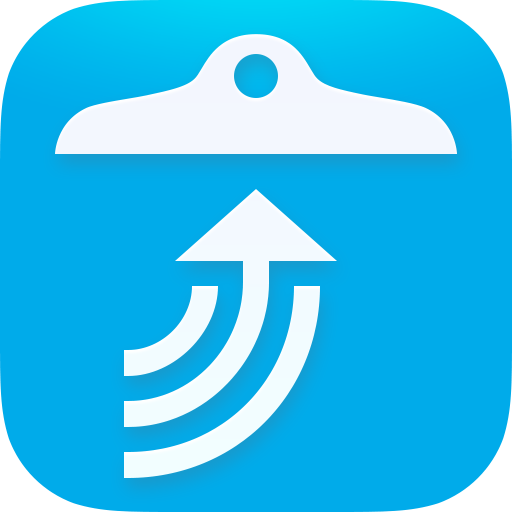
私たちはコンピュータで文章や画像などを扱う時、よくマウスを右クリックして「コピー」や「ペースト」をしますよね。文章や画像を、一旦コンピュータのクリップボード(メモリ)に置き、他のアプリに貼り付けて使うわけです。
AudioCopy も同じ考え方で、サウンド版クリップボードと捉えれば分かりやすいかもしれません。
つまり AudioCopy を使えば、一時的にiPad/iPhoneのメモリで格納したサウンドを、他のアプリに貼り付けて扱うことができるのです。
対応iOSアプリは?
KORG Gadgetは、AudioCopyによるインポート(取り込み)とエクスポート(書き出し)の両方に対応。
また、あなたが使っている他のiOSアプリ(シンセやDAWなど)がAudioCopyに対応しているかは、この後ご紹介する Compatible Apps リストで確認することができます。
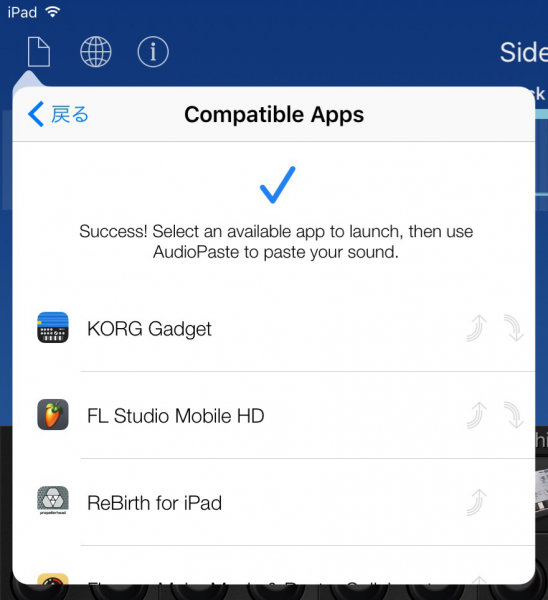
かなり膨大な数(ざっくり数えたら300アプリ以上ありました)ですね。メジャーどころのアプリは、ほぼ対応しているとみて間違いないでしょう。CubasisやFigure、BeatMakerなんてのも。
もちろん、当ブログですべての対応アプリを解説するわけにはいきませんので、今回は KORG iKaossilator を例に説明します。Gadgetで作ったトラックを、iKaossilator自慢のx-yパッドで、過激に捻じ曲げることができますよ!
KORG Gadgetで作ったサウンドをコピーし、他のiOSアプリにペーストする(エクスポート)
それでは、GadgetからiKassilatorへサウンドを貼り付けるやり方を説明します。

Gadgetのサウンドをコピーする
Gadgetで作成したソングが開いている状態で、メイン画面のヘッダーにあるファイルアイコン→エクスポート→AudioCopyとタップ。
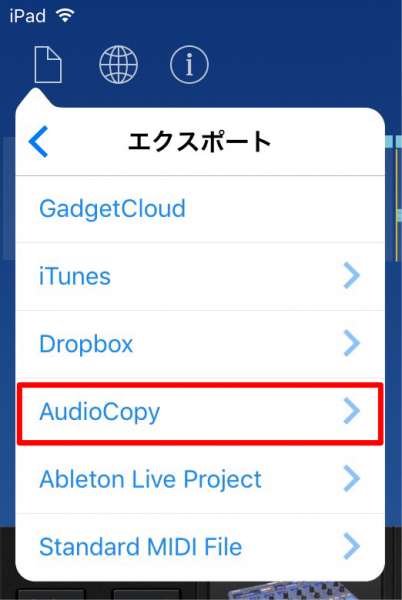
AudioCopyメニューにて、ソング全体をコピーしたければ Master、任意のトラックのみのコピーは Track ○をタップします。今回はTrack 3 / Bassを選択しました。
なお Tail は、トラックの最後に「5秒間の空白時間」をもうけるか否かを指定するもの。
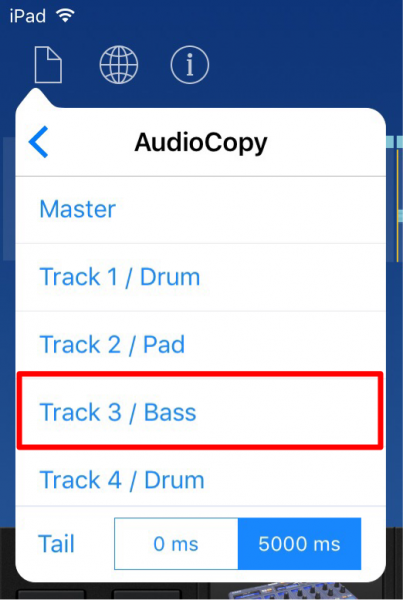
今回の例では、Track 3のみのランダマイズを行いました。処理が完了すると、以下のダイアログが表示されますので Copy Audio をタップしましょう。コピーしたサウンドの視聴も行えます。
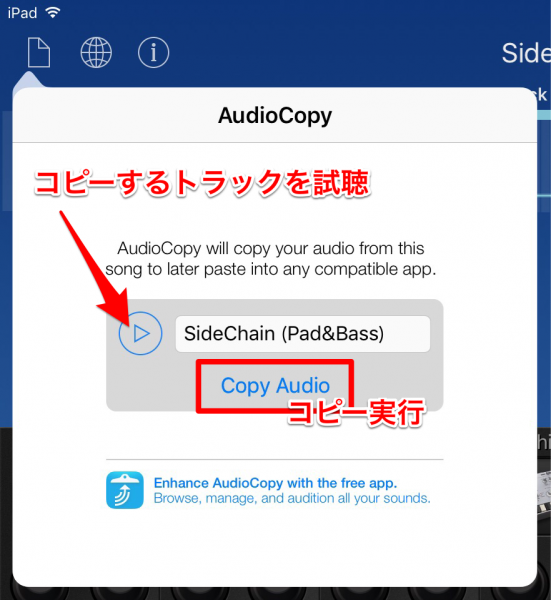
iKassilator にペーストする
iKaossilator アプリを起動し、赤い四角で囲んだ所をタップして「サウンドリスト」へ。
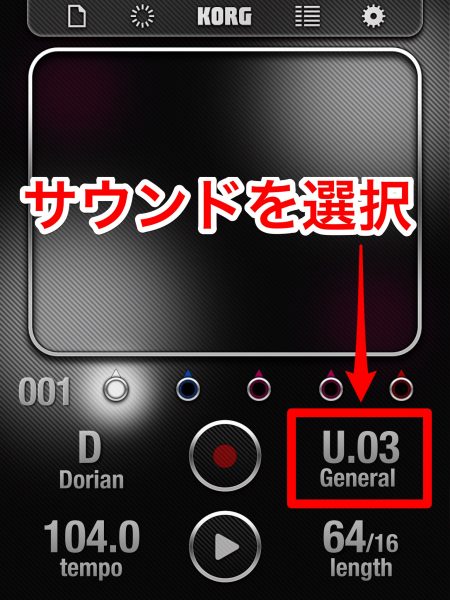
sound list 画面で、左上にある import をタップ。
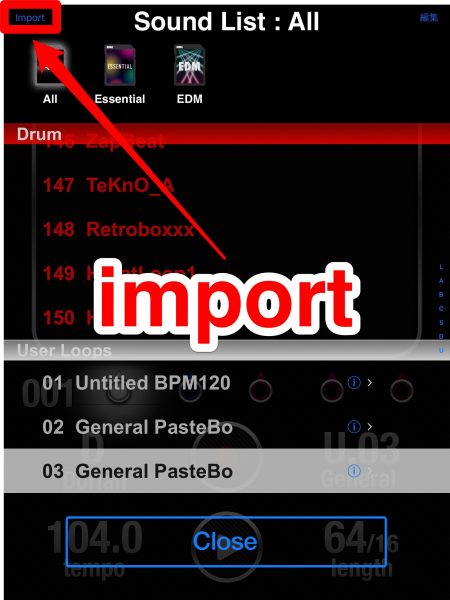
import loop 画面で、AudioPaste をタップ。
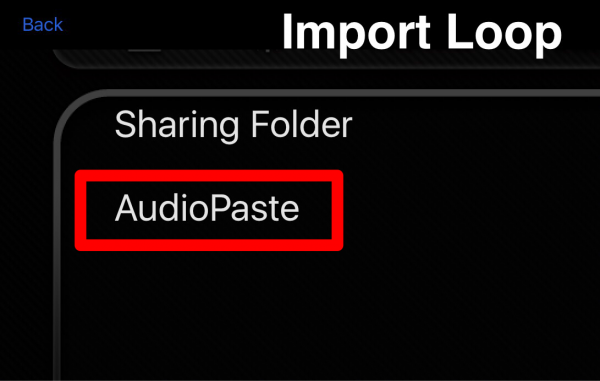
AudioPaste 画面にて、AudioPaste From Pasteboard をタップし、ペーストを実行しましょう。
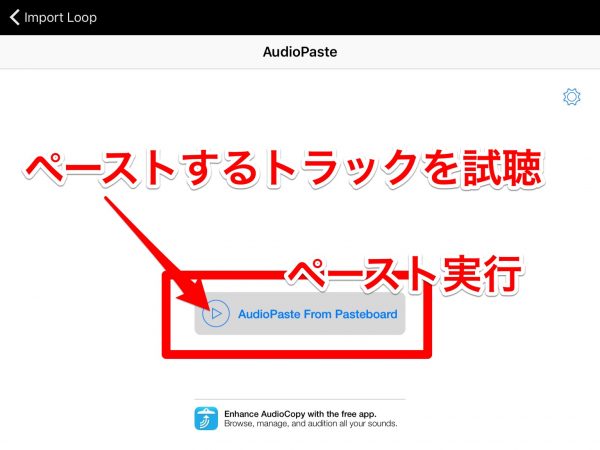
これで、Gadget で作成したトラックが iKaossilator にコピペされました。あとはx-yパッドで、思う存分エディットしてください!
他のiOSアプリで作ったサウンドをコピーし、KORG Gadget にペーストする(インポート)

今度は、iKaossilator で作ったエディットしたトラックを、Gadget に戻してみましょう。
この操作は、サンプラーガジェットの Bilbao 、または Abu Dhabi で可能です。今回は、Bilbao でのやり方をご紹介。
iKaossilator のサウンドをコピーする
iKaossilator の左上にあるファイルボタンをタップし、Export Audio を選択してください。
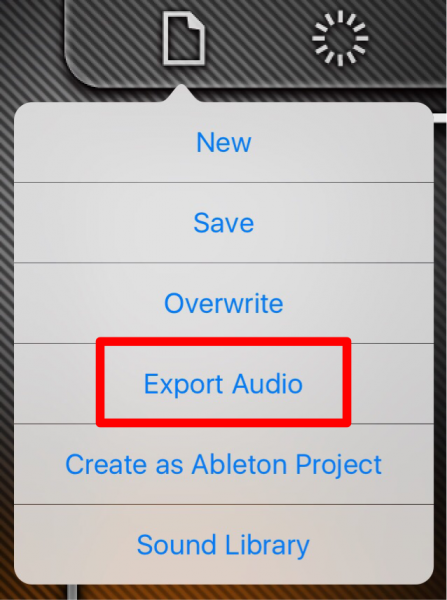
Audio Export メニューより、AudioCopy を選択。
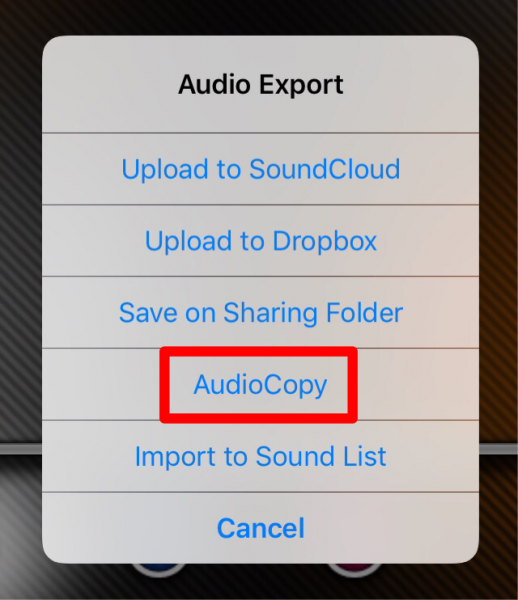
すぐにクリップボードへのコピーが完了するので、OKをタップします。
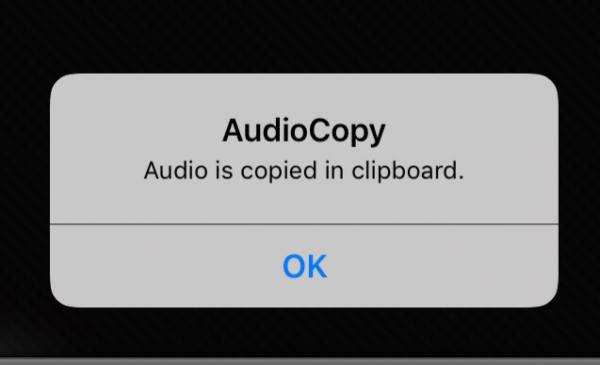
Gadgetへペーストする
Gadgetを起動し、Bilbao のトラックを作成します。
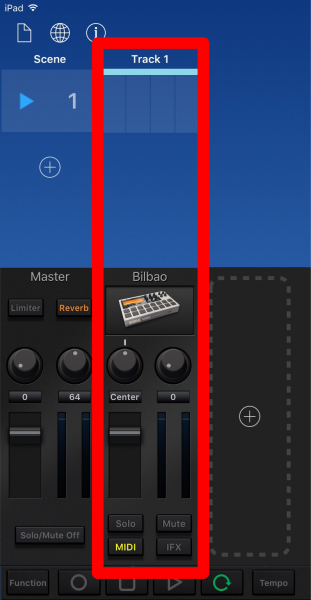
Bilbao のエディット画面にて、まずコピーしたサウンドを割り当てたいパートのボタンをタップし、続いて SAMPLE ボタンをタップ。

サンプルリスト右下にあるインポートをタップ。
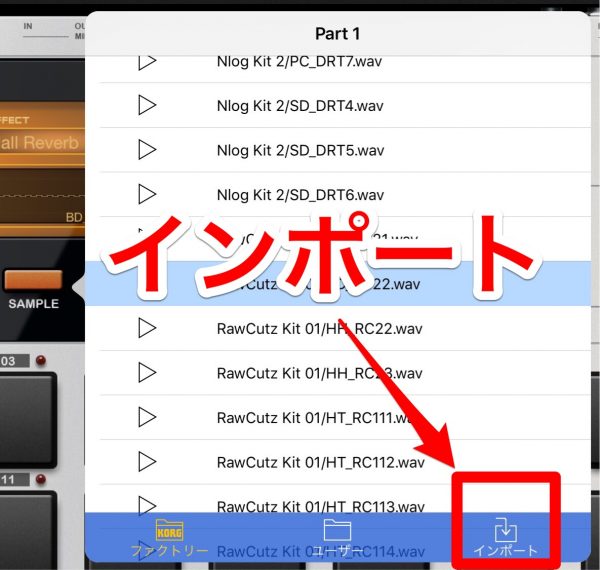
インポート可能な方法の中から、AudioPaste をタップ。
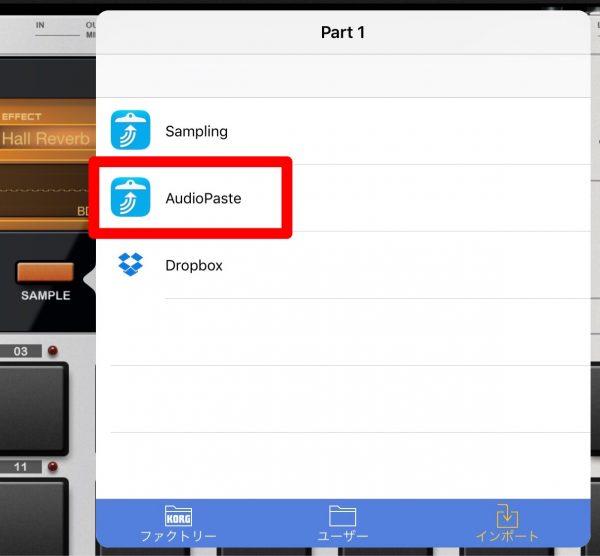
最後に AudioPaste From Pasteborad をタップして、割り付けます。
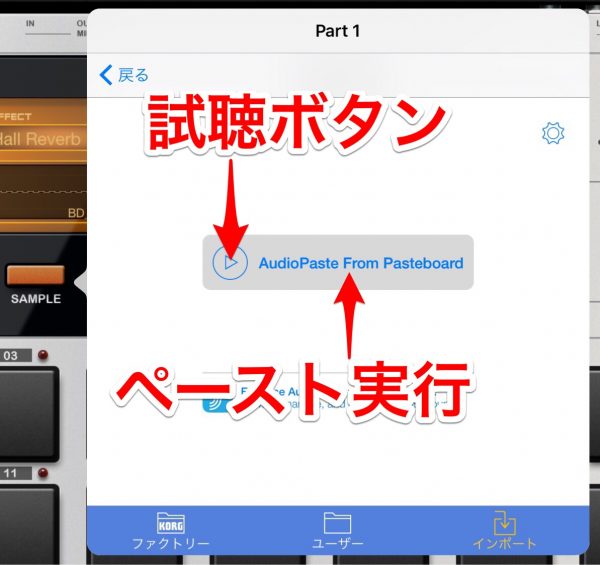
これで、Bilbaoのパート1に、iKaossilatorでエディットしたサウンドがペーストされました!早速このサンプルを鳴らしてみましょう。

Bilbao の LENGTH ノブを上げることで、最大5000ms(5秒間)まで再生することができます。サンプルをループ再生し、しっくりくる長さに調節しましょうね。

他のアプリとの連携で、音楽制作に幅を!
今回紹介した「AudioCopy」を使えば、すでに何百とあるiOS音楽制作アプリ間で、横断的にサウンドを扱うことができます。
個人的には、KORG Gadget で作成したトラックやシンセサウンドを、外部アプリで加工→差し戻すという、エフェクティブな使い方がハマると思います。
あなたの音楽制作の幅を広げるために、ぜひ AudioCopy のご活用をお勧めします!